Multisim仿真电路图基于SPICE模型的仿真技术:深入理解,掌握核心
发布时间: 2024-07-21 09:06:06 阅读量: 82 订阅数: 47 


multisim仿真电路图.rar
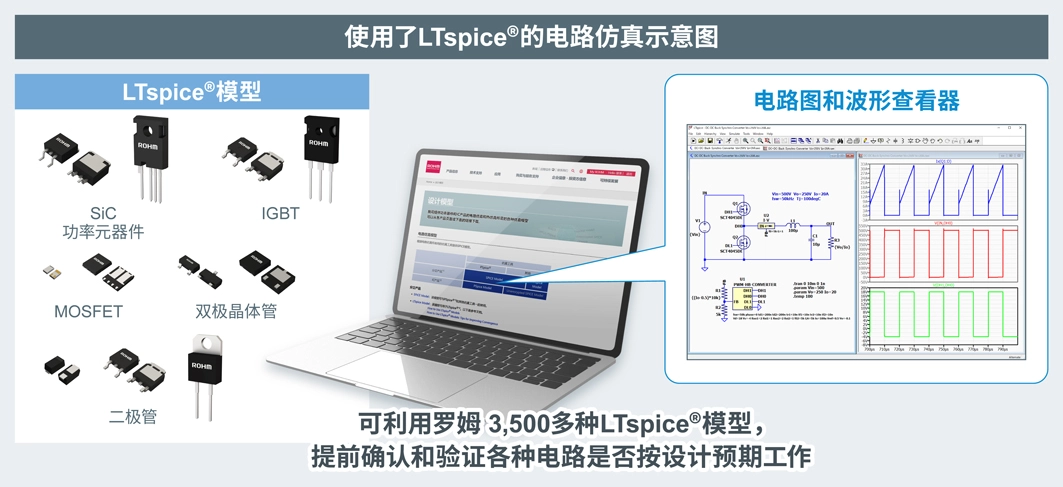
# 1. Multisim仿真简介**
Multisim是一款功能强大的电子仿真软件,它使用SPICE(仿真程序与集成电路仿真)模型来模拟电子电路的行为。SPICE模型是一种数学模型,它描述了电子元件和电路的电气特性。Multisim使用SPICE模型来预测电路在给定输入信号下的响应。
Multisim仿真可以帮助工程师和设计人员在实际构建电路之前验证和优化他们的设计。它还可以用于故障排除和分析现有电路。Multisim仿真易于使用,即使对于没有仿真经验的人来说也是如此。
# 2. SPICE模型的基础
### 2.1 SPICE模型的组成和原理
SPICE模型是描述电子元件和电路行为的数学模型,它由元件模型和电路模型组成。
#### 2.1.1 元件模型
元件模型描述单个电子元件的特性,例如电阻、电容、电感、二极管和晶体管。每个元件模型都包含一组参数,这些参数定义了元件的电气行为。
#### 2.1.2 电路模型
电路模型将多个元件模型连接在一起,以表示一个完整的电路。电路模型包含元件模型之间的连接信息,以及电路的输入和输出端。
### 2.2 SPICE模型的语法和格式
SPICE模型使用文本文件格式,其语法和格式遵循以下规则:
#### 2.2.1 元件模型语法
元件模型语法包括:
- 元件类型:指定元件的类型,例如电阻、电容或二极管。
- 元件名称:指定元件的名称,用于在电路模型中引用。
- 参数:指定元件行为的参数,例如电阻值或二极管饱和电流。
**代码块:**
```
R1 1 2 100
```
**逻辑分析:**
该代码定义了一个名为 R1 的电阻元件,其端点连接到节点 1 和 2,电阻值为 100 欧姆。
#### 2.2.2 电路模型语法
电路模型语法包括:
- 输入和输出端:指定电路的输入和输出端。
- 元件连接:指定元件模型之间的连接,使用节点号表示。
- 仿真参数:指定仿真设置,例如仿真时间和输出选项。
**代码块:**
```
**Circuit:**
V1 1 0 DC 5
R1 1 2 100
C1 2 0 10u
```
**逻辑分析:**
该代码定义了一个简单的 RC 电路,其中:
- V1 是一个直流电压源,其正极连接到节点 1,负极连接到节点 0,电压为 5 伏特。
- R1 是一个电阻,连接到节点 1 和 2,电阻值为 100 欧姆。
- C1 是一个电容,连接到节点 2 和 0,电容值为 10 微法拉。
**参数说明:**
- DC:指定 V1 是一个直流电压源。
- 10u:指定 C1 的电容值为 10 微法拉。
# 3. Multisim中SPICE模型的应用
### 3.1 SPICE模型的导入和使用
#### 3.1.1 从库中导入模型
Multisim提供了丰富的SPICE模型库,用户可以从库中直接导入所需的模型。具体步骤如下:
1. 打开Multisim软件,在菜单栏中选择“库”->“SPICE模型库”。
2. 在弹出的模型库窗口中,选择所需的模型类型,如“二极管”、“晶体管”等。
3. 在模型列表中找到所需的具体模型,双击导入到当前电路中。
#### 3.1.2 自行创建模型
如果库中没有所需的模型,用户也可以自行创建。具体步骤如下:
1. 在菜单栏中选择“文件”->“新建”->“SPICE模型”。
2. 在弹出的模型编辑窗口中,输入模型的名称和描述。
3. 根据SPICE模型的语法和格式,输入模型的元件参数和电路连接。
4. 单击“保存”按钮,将模型保存到指定位置。
### 3.2 SPICE模型的仿真设置
#### 3.2.1 仿真参数设置
在进行仿真之前,需要设置仿真参数,包括:
- **仿真类型:**选择仿真类型,如瞬态仿真、交流仿真等。
- **仿真时间:**设置仿真时间范围。
- **仿真步长:**设置仿真步长,影响仿真精度和速度。
- **输出变量:**选择需要输出的变量,如电压、电流等。
#### 3.2.2 输出结果查看
仿真完成后,可以在波形查看器中查看仿真结果。波形查看器提供了多种功能,包括:
- **缩放:**放大或缩小波形。
- **游标:**测量波形上的值。
- **标记:**添加标记,标注波形上的特定点。
- **输出数据:**
0
0





